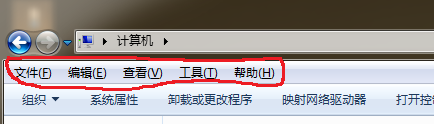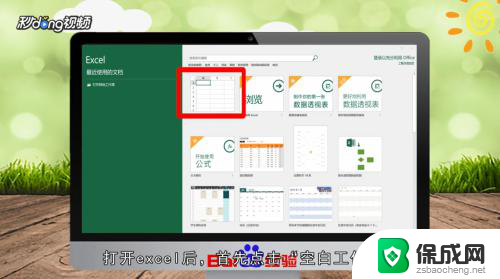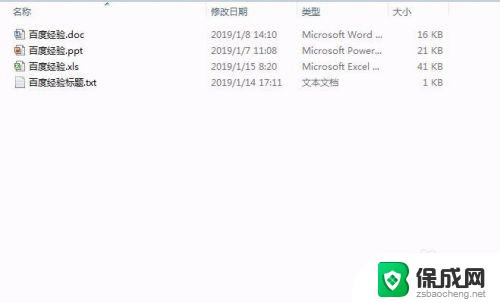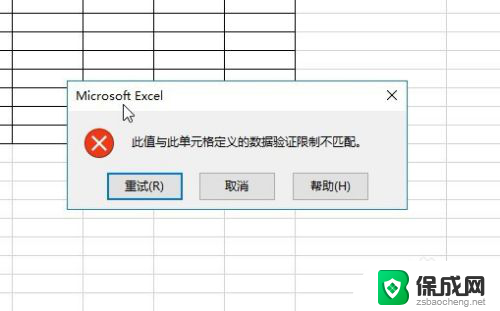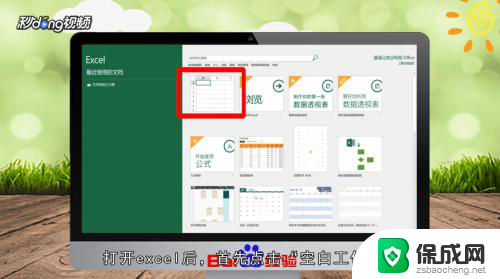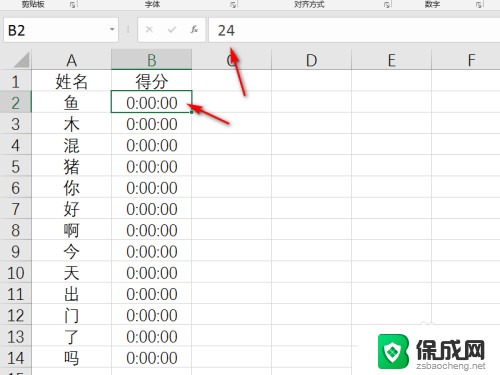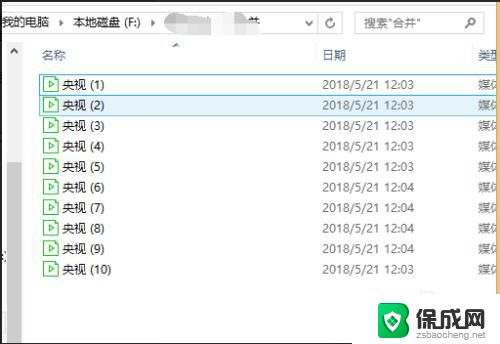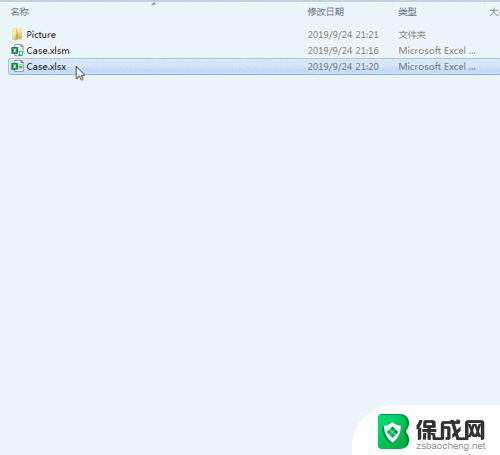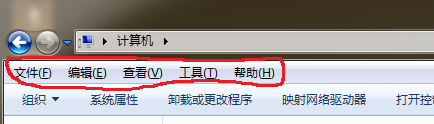excel的格式与文件扩展名指定的格式不一致 打开Excel时出现文件格式和扩展名不匹配的错误
excel的格式与文件扩展名指定的格式不一致,当我们打开Excel文件时,有时会遇到一个令人烦恼的问题:文件格式和扩展名不匹配的错误,这种情况通常发生在我们使用不同版本的Excel软件或者文件扩展名与文件实际格式不一致时。这个错误给我们的工作带来了很大的不便,因为我们无法正常打开文件并进行编辑。为了解决这个问题,我们需要找到正确的文件格式和扩展名,或者尝试使用其他软件打开。在今后的工作中,我们应该更加注意文件的格式和扩展名,以避免类似的错误发生。
具体方法:
1.首先在Microsoft Office的安装目录找到EXCEL6.xls或者EXCEL12.XLSX,这两个文件。
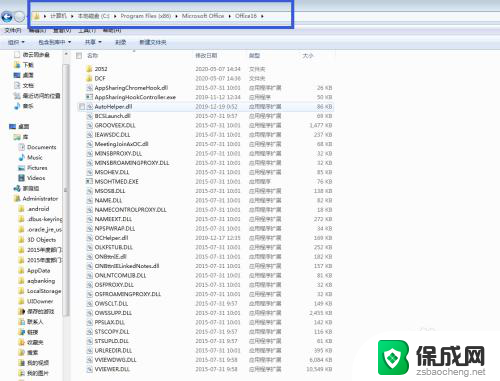
2.如果没有请在C:\Windows\ShellNew这个目录下查找EXCEL6.xls或者EXCEL12.XLSX。
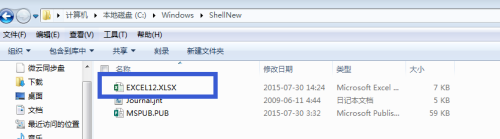
3.如果还是没有找到,打开Excel,新建并另存为EXCEL12.XLSX。此处注意在保存类型中选择“.xsls”。
再次新建并另存为EXCEL6.xls。此处注意在保存类型中选择“.xsl”。
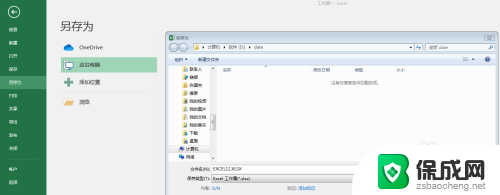
4.将新建的EXCEL6.xls和EXCEL12.XLSX,复制到C:\Windows\ShellNew目录下。
5.按快捷键WIN+R,输入“regedit”,点击“确定”。
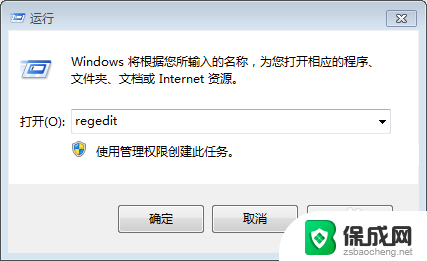
6.在计算机--HKEY_CLASSES_ROOT下找到.xls和.xlsx
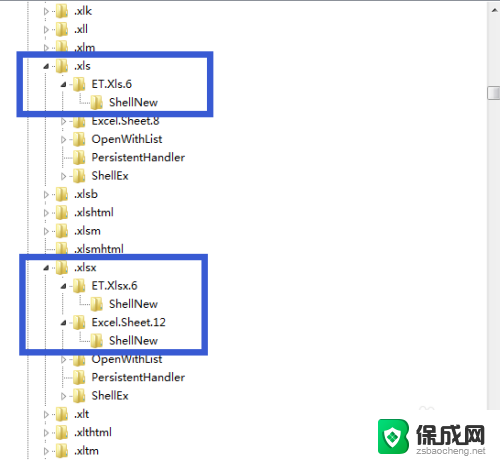
7.如果是XSL提示错误请查看.xls--ET.Xls.6--ShellNew。

8.双击打开FileName,将数值数据改为C:\Windows\ShellNew\EXCEL6.xls
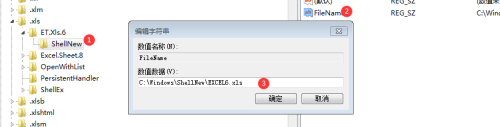
9.如果是XSLS提示错误,请查看.xls--ET.Xlsx.6--ShellNew。双击打开FileName,将数值数据改为C:\Windows\ShellNew\EXCEL12.XLSX
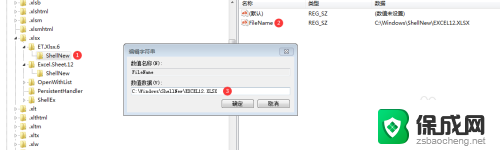
10.最后就是在桌面右键分别新建工作表.xls和.xlsx,试着分别打开,看是否提示错误。如果不在提示,那么恭喜你,这个问题就顺利解决了。
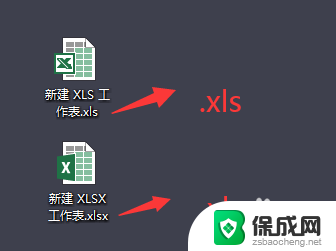
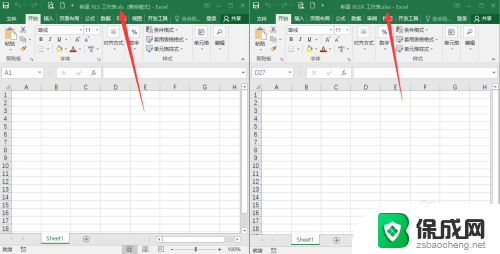
以上就是关于Excel文件的格式与文件扩展名指定的格式不一致的全部内容。如果您遇到相同情况,可以按照以上方法解决: